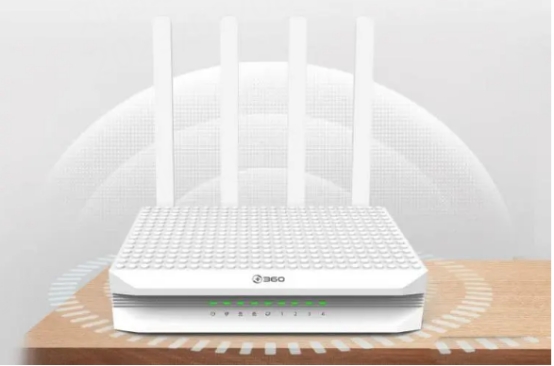mercury怎么设置路由器
水星路由器是一个路由器品牌,具有强大的功能,是CPU处理器网络专用处理器,属于广域网络WAN端口2,处理效能是联机数Sessions5,000。下面是小编收集整理的mercury怎么设置路由器,希望对你有帮助。
mercury怎么设置路由器
步骤一、MW313R路由器安装
1、电话线上网:请准备2根较短的网线,一根网线用来连接ADSL Modem(猫)与水星MW313R路由器的WAN接口;另一根网线用来连接水星MW313R路由器上的任意一个LAN(1/2/3/4)接口与计算机。
2、光钎上网:请准备2根网线,一根网线用来连接光猫与水星MW313R路由器的WAN接口;另一根网线用来连接水星MW313R路由器上的任意一个LAN(1/2/3/4)接口与计算机。
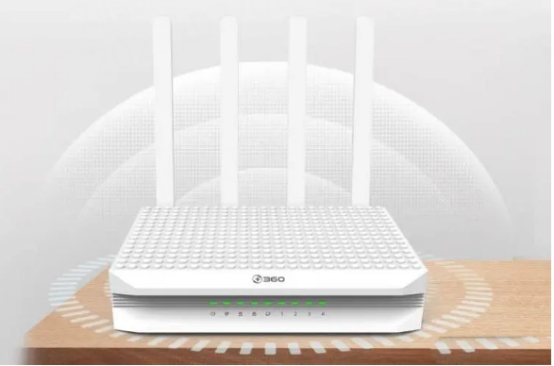
3、网线入户上网:请准备1根网线,先把宽带运营商提供的入户网线插在水星MW313R路由器的WAN接口;再把自己准备的网线,一头连接计算机,另一头连接到水星MW313R路由器上的任意一个LAN(1/2/3/4)接口。
注意问题:
(1)、水星(Mercury)MW313R无线路由器安装成功后,设备上的SYS指示灯会闪烁,WAN接口会常亮或者闪烁,1/2/3/4口中与电脑相连的端口常亮或闪烁。
(2)、用户请根据自己的宽带接入方式,按照上面介绍的方法,安装你的水星(Mercury)MW313R路由器。
(3)、入户网线:指的是宽带运营商提供到用户家里面的一根网线,墙壁里面的也算。
步骤二:设置电脑IP地址
在对水星(Mercury)MW313R无线路由器进行设置之前,需要先把电脑的IP地址设置为自动获得,如下图所示;如果不会设置,请点击阅读:电脑动态IP地址的设置方法。
把电脑IP地址设置为自动获得
步骤三、MW313R路由器上网设置
1、登录设置界面:在浏览器的地址栏中输入:192.168.1.1然后按下回车键浏览器中输入:192.168.1.1
2、在“设置密码”框后面为MW313R路由器设置登录密码,在“确认密码”中再次输入密码,点击“确认”。(注意:水星MW313R路由器没有默认的用户名和默认的密码),设置水星MW313R路由器的登录密码,输入上面设置的登录密码,点击“确认”进行登录,输入水星MW313R路由器的登录密码进行登录
3、运行设置向导:登录到MW313R路由器的设置界面后,会自动弹出设置向导界面,如果没有弹出,可以点击左侧菜单中的“设置向导”来运行。水星MW313R路由器的设置向导
4、选择上网方式:这里可以看到一共有4个选项,分别是:“让路由器自动选择上网方式(推荐)”、“PPPoE(ADSL虚拟拨号)”、“动态IP(以太网宽带,自动从服务商获取IP地址)”、“静态IP(以太网宽带,网络服务商提供固定IP地址)”。
水星MW313R路由器的几种上网方式
“让路由器自动选择上网方式(推荐)”这个选项不建议大家选择,因为有的时候路由器识别不准确,会造成无法上网的;所以,最好是手动选择上网方式的。
PPPoE(ADSL虚拟拨号):目前,90%以上的用户办理的宽带都是“PPPoE(ADSL虚拟拨号)”上网,办理“PPPoE(ADSL虚拟拨号)”宽带业务后,宽带运营商会提供一个宽带用户名、宽带密码给用户;在未使用路由器时,需要通过电脑上的“宽带连接”来拨号上网。
怎么设置路由器
1.如果线都已经接好.我们这个时候随便打开一台连好的PC电脑.打开网上邻居属性
2.然后打开本地连接属性
3.然后打开tcp/ip协议属性
4.设置ip为192.168.1.2子网:255.255.255.0网关:192.168.1.1。确定,DNS在配置路由器完后在行设置.注:如果是98和me系统,请到控制面板网络连接去设置.这里xp为例
5.这里提醒一下大家,ip设置网段,可以设置在192.168.1.2-192.168.1.254之间都可以,不要将同一IP设置为多台电脑,这样就会引起IP冲突了.切记.好了当设置到这里.我就可以打开桌面的InternetExplorer,输入192.168.1.1回车!
6.这里提示输入用户名和密码,默认的用户名和密码都是admin,在路由器说明书上也有写着.输入后按回车,即可进入路由器配置界面.注:tplink的路由器默认IP基本都是192.168.1.1密码基本都是admin首次进入路由器界面
7.这里我们选择设置向导
8.然后下一步
9.这里选择adsl虚拟拨号,我们大多都是选择它的,其他的静态那是专线用户选择的,我们这里不做详细介绍,知道宽带用户,铁通,网通等虚拟拨号用户,选择它就行了,然后下一步
10.在点下一步,按完成即可设置好路由
11.然后在设置再点网络参数,WAN口设置
12.到了这里路由器里的配置一切都设置好了,现在我们只有重起路由器就OK了.点系统工具,重起路由器,几秒钟后就好了
路由器怎么连线
第一接线
第二种接法是其它牌子的,大同小异,只是更详细点
第二步、开始设置
记得把线都接好了哦!别忘了开路由器
1.任意一台电脑:将IP地址改为自动获取IP(右击网上邻居属性-右击本地连接性-将Internet 协议双击-选择自动获取ip地址/自动获得DNS服务器地址!然后确定-再确定!)
2.在浏览器中输入:192.168.1.1 然后回车
3.输入用户名:admin密码:admin 注意大小写
4.点设置向导下一步
5.输入你的宽带帐号密码,在点下一步
6.设置你的无线名字和无线连接密码
7.点完成,这时路由会自动重启,等待它重启完成
8.在点下网络参数选LAN口设置,选中自动连接,很多朋友这一步都忘记点,所有有的客户会有的上不了网,
9.设置好后点运行状态,WAN状态连上会有数据
路由器怎么连接
1、首先我们需要把猫和无线路由连接到一起。网线首先一段连载猫上的lan,另一端连接到无线路由上的wan上面就可以了。
2、我的电脑系统xp,就以xp为例,win7的步骤是一样的就是一个是本地连接一个是网上邻居,这个还是比较好区分的。首先,点击本地连接然后右键点击属性。
3、然后在出来的`界面中一直下啦,找到一个Internet协议,双击打来
4、然后再出来的界面中全部都选择上自动获得的按钮,设置以后点击确定
5、然后打来自己的浏览器,输入192.168.1.1.然后输入自己的账号密码。都是admin
6、输入之后,进入迅捷网络的这只界面,点击左侧的设置向导
7、点击之后,在出来的界面中,直接点击下一步就可以了
8、点击下一步以后。在出来的界面中默认的是让路由器选择合适的上网方式这个,不需要改动直接下一步
9、然后会出现一个输入账户密码的,就是你安装宽带的时候给你说的你的账户与密码,直接输入进去点击下一步
10、然后再出来的界面中选择自己需要的,。设置路由器的名字以及密码,设置好以后点击下一步
11、然后点击之后,会出来一个界面让你核对自己设置的参数,确认无误以后点击保存这个按钮
12、保存以后,出来一个设置状态,可以查看目前自己设置的情况都一切正厂,到此,无线路由的设置工作就完成了。
热门服务推荐
热门问答
-

-
电脑网线接到猫上还是路由器上 光猫路由器一体不再傻傻分不清 答
电脑网线通常应该接到路由器上。 1、光猫通常只有一个网络接口。如果电脑占用了光猫的网络接口,路由器就没有接口了,也就无法使用wifi了。如果光猫不止一个网络

-
路由器突然熄灯怎么回事 答
路由器突然熄灯可能有以下几种原因: 1. 电源故障:路由器的电源适配器可能出现故障,导致无法正常供电。你可以尝试更换电源适配器或检查电源线是否连接良好。 2. 路由器故障:路由器本身可能出现故障,例如硬件故障或软件问题。你可以尝试重启路由器或恢复出厂设置,如果问题仍然存在,可能需要联系路由器制造商进行维修或更换。 3. 过热保护:如果路由器长时间运行或处于高温环境中,可能会触发过热保护机制,导致路

热门视频
00
:00
后结束


 推荐
推荐
 推荐
推荐